IntelliJ IDEA配置Tomcat和Lombok
Tomcat的安装和配置
Tomcat 是在SUN公司的JSWDK(JavaServer Web DevelopmentKit)的基础上发展而来的一个优秀的Servlet容器,其本身完全是由Java编写的,是Apache开源软件组织的一个软件项目。
Tomcat除了能够充当运行Servlet的容器,还提供了作为Web服务器的一些实用功能(如:Tomcat的管理和控制平台、安全域管理和Tomcat阀等),并且具有运行稳定、可靠,效率高等特点,因此Tomcat已经成为目前开发企业JavaWeb应用的最佳Servlet容器选择之一。
首先打开Tomcat的官方网站http://tomcat.apache.org/,在左侧选择版本进行下载。
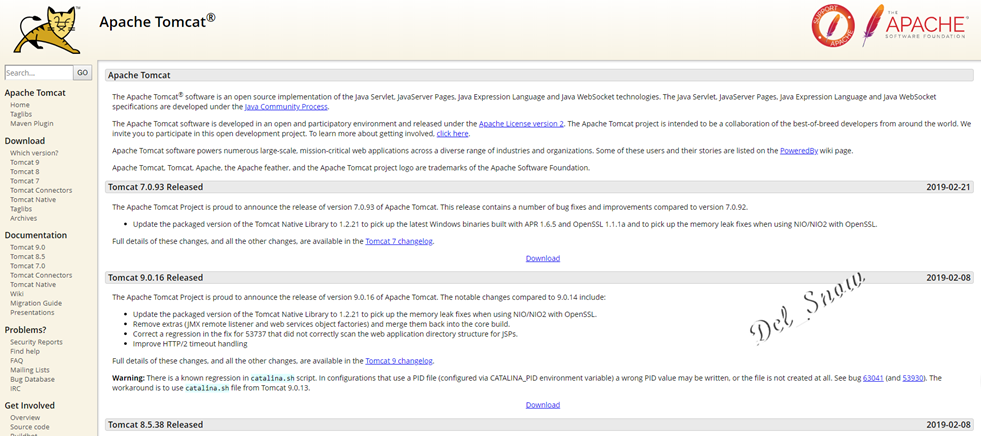
此处选择的是8.5.37版本,在下载完成后解压到了D:盘中。
打开idea,点击右上方的“Add Configuration…”:
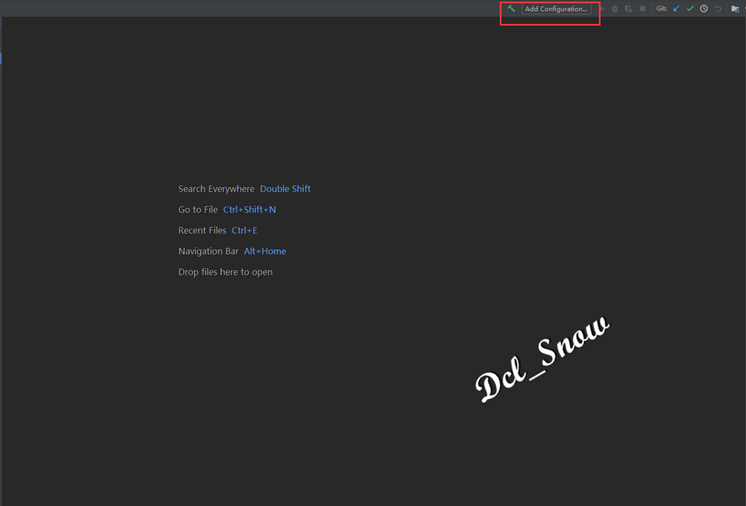
点击左上方的“+”:
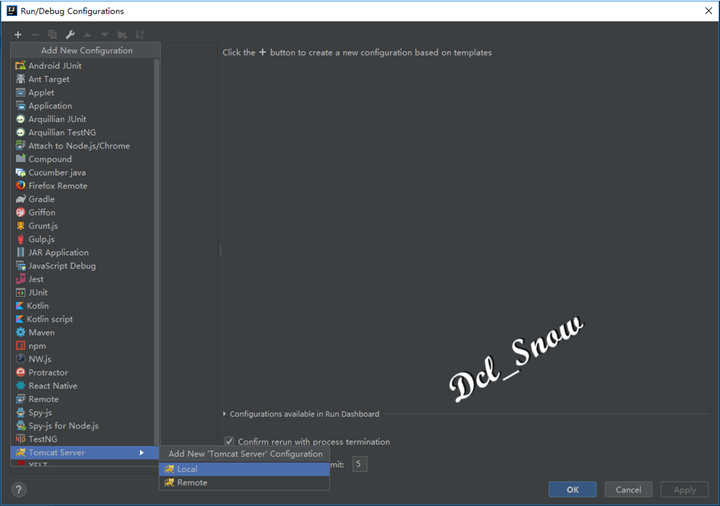
在弹出的下拉菜单中选中Tomcat Server->Local:
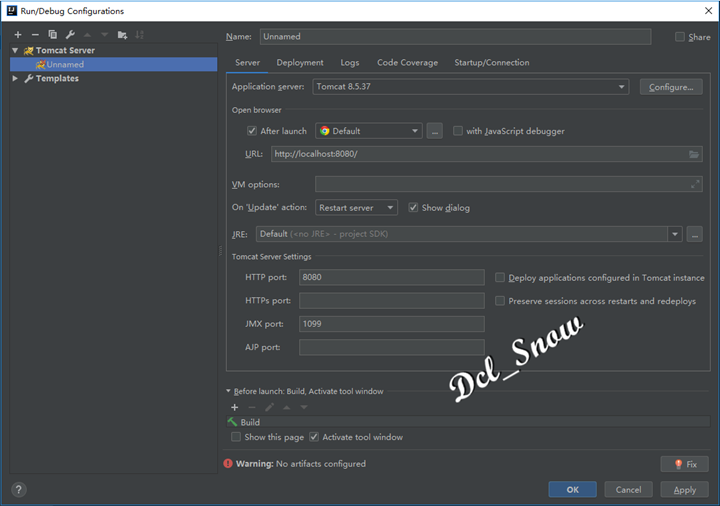
在Name中自定义一个名字,点击右侧的Application server的“Configure…”按钮:
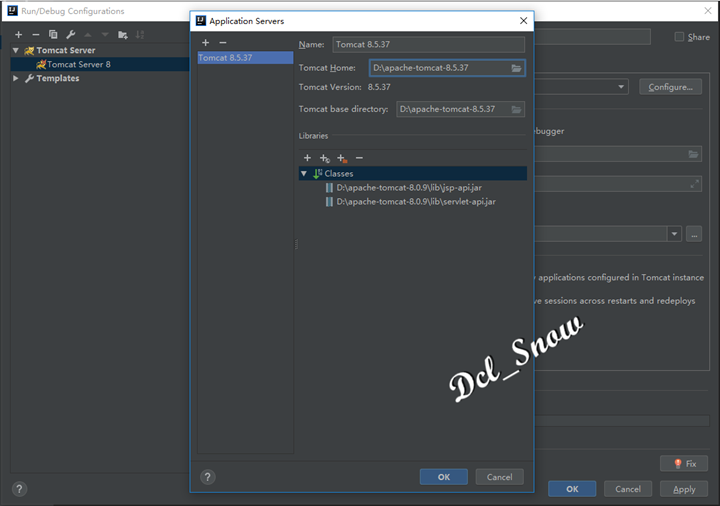
再点击Tomcat Home右侧的文件夹图标:
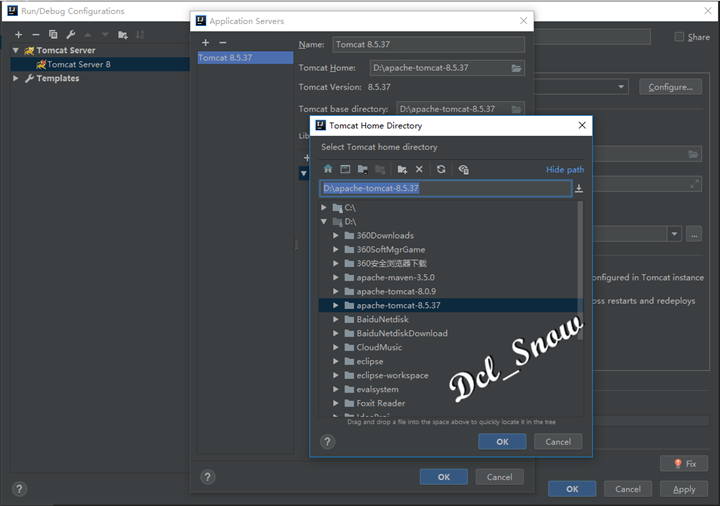
在打开的界面中选择tomcat的解压目录即可。
下面的设置默认浏览器,推荐使用chrome:
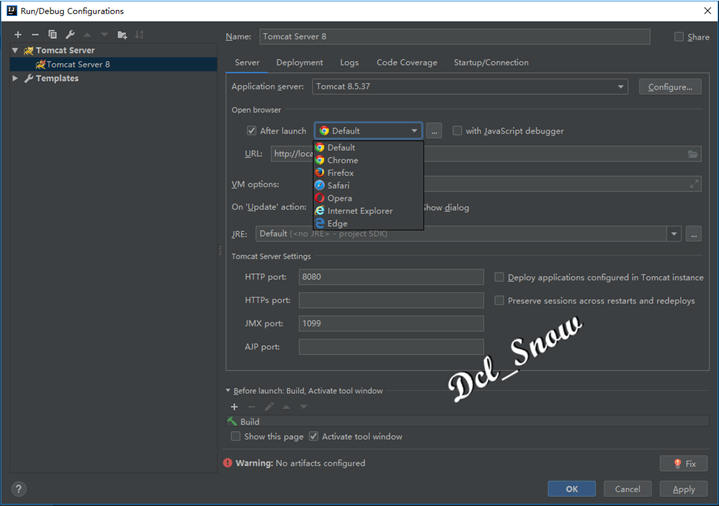
在下面的url和端口等使用默认即可,点击“OK”。
添加完tomcat后,点击idea主界面的Build:
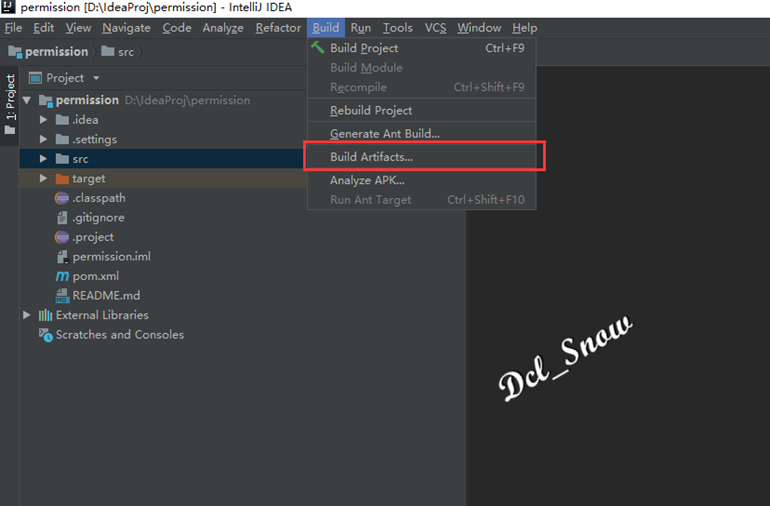
点击“Build Artifacts…”:
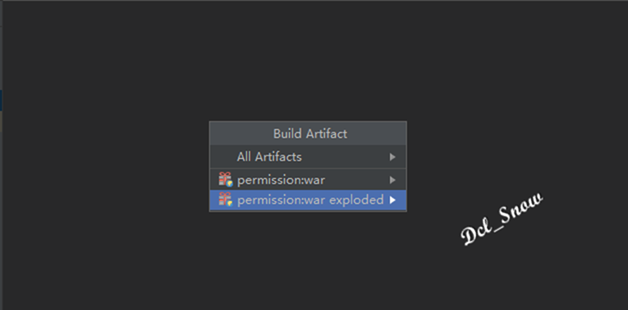
再点击tomcat server的下拉箭头,选择“Edit Configuration…”:
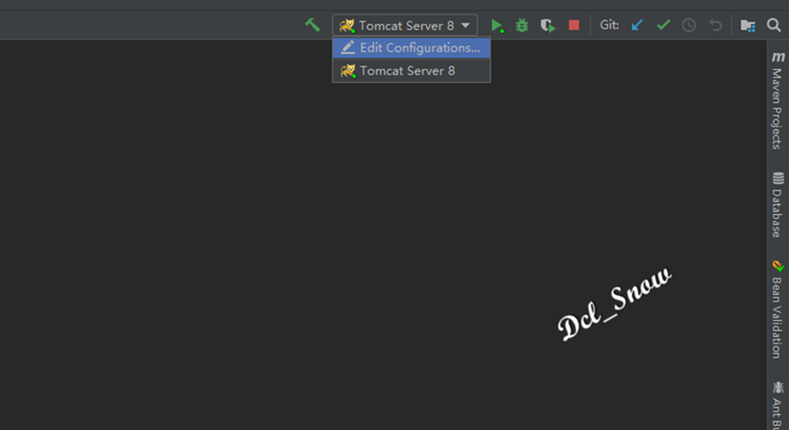
点击Server右侧标签Deployment:
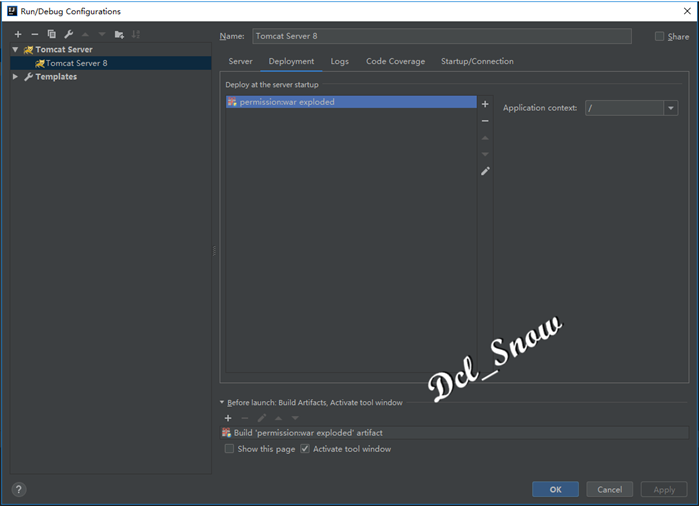
Deploy at the server startup中,已经有了permission exploded配置,此时即可使用tomcat server启动项目了。
Lombok插件的安装
打开Lombok官网https://projectlombok.org/。
官网对其介绍很简单但是意思明了:
Project Lombok is a java library that automatically plugs into your editor and build tools, spicing up your java.
Never write another getter or equals method again, with one annotation your class has a fully featured builder, Automate your logging variables, and much more.
下面在IntelliJ IDEA安装该插件。
点击“File->Settings->Pljugins”:
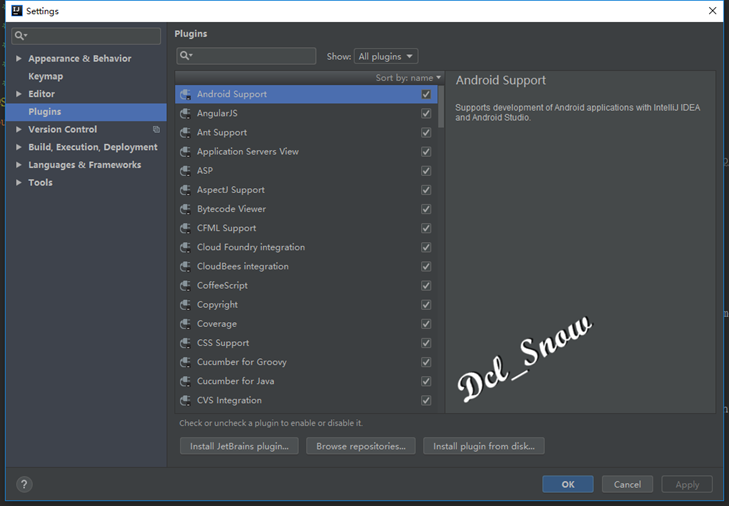
在右侧上方搜索框中输入lombok:
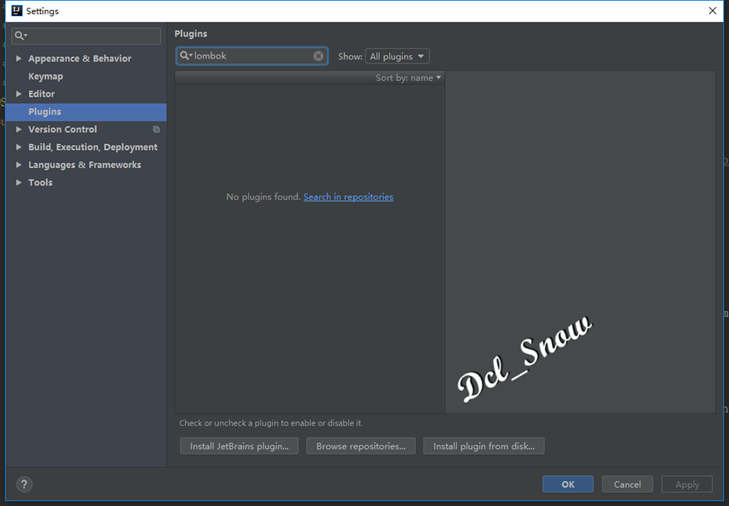
点击Search in repositories:
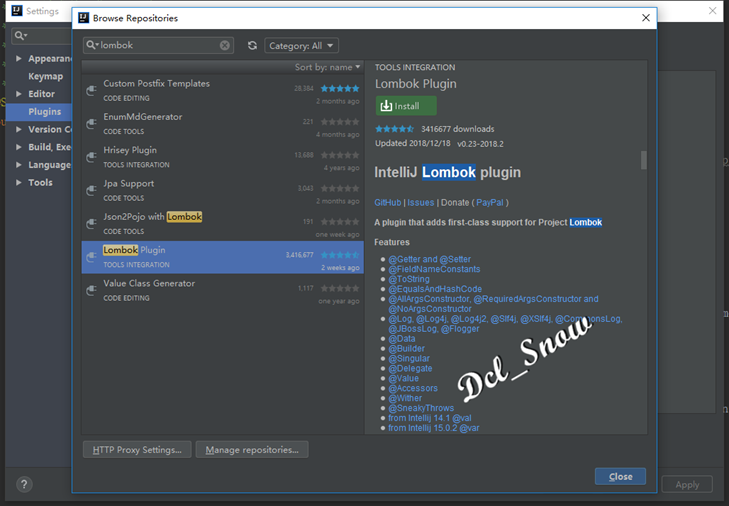
搜索结果中显示Lombok Plugin,选中,并点击右侧上方的“Install”按钮:
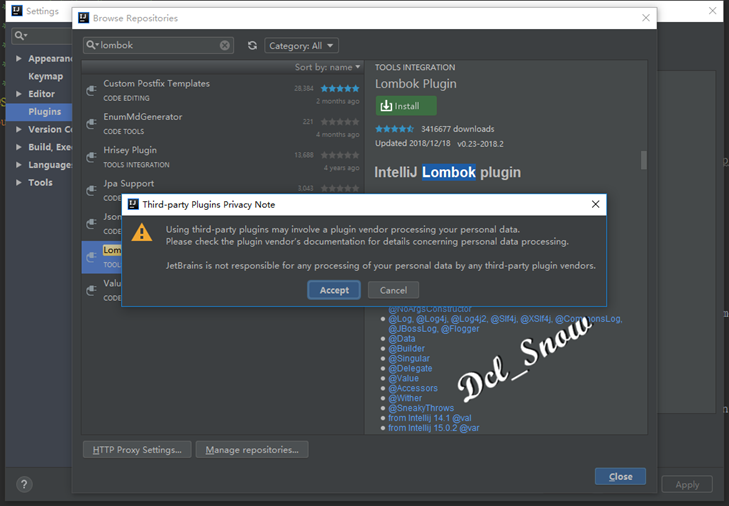
点击“Accept”:
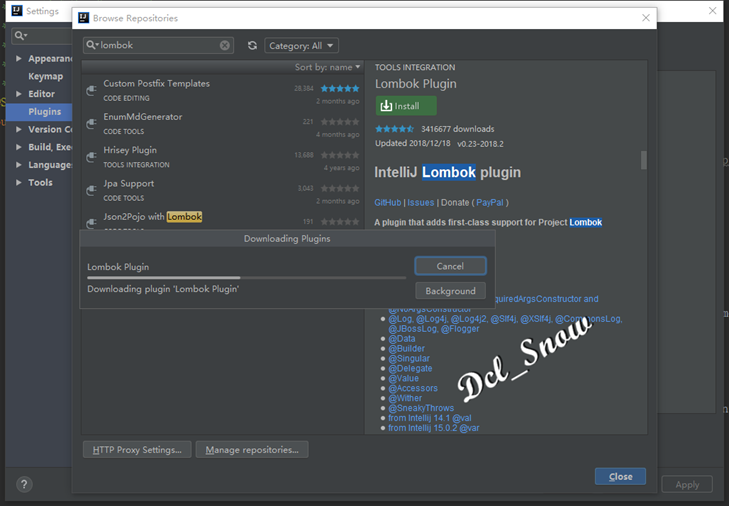
即可进行安装,安装完成点击“Restart IntelliJ IDEA”,进行重启。
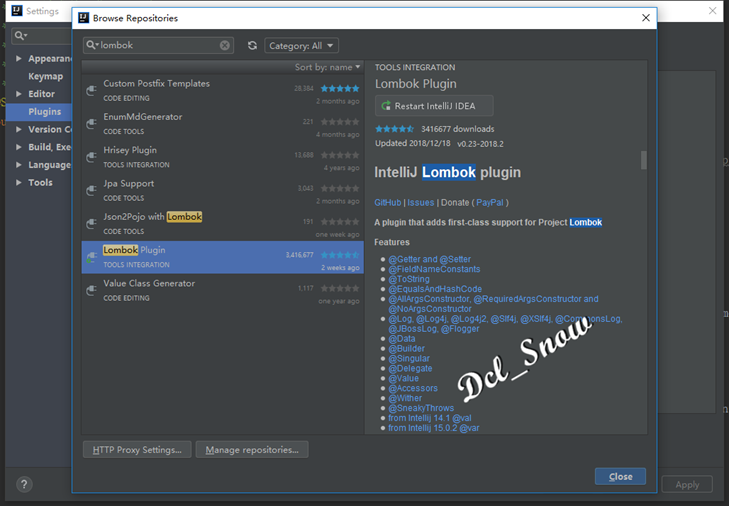
重启完成后只需在maven项目的pom文件中引入该包即可使用Lombok。




 浙公网安备 33010602011771号
浙公网安备 33010602011771号